الإعلانات
إذا كنت مشتركًا في نظام Apple للترفيه البيئي ، فأنت على الأرجح استخدم جهاز Apple TV. بالنسبة إلى الأشخاص الذين اعتادوا على اصطلاحات برامج Apple ، فإن Apple TV يشعر بأنه في المنزل.
ولكن مثل أي منتج آخر من منتجات Apple ، فإن جهاز Apple TV أكثر مما يراه العين. يبدو Siri Remote و tvOS بسيطًا ، لكنهما يخفيان العديد من الاختصارات السريعة والميزات الاحترافية التي قد لا تعرفها عن السطح.
1. استخدم Siri للعثور على أي شيء
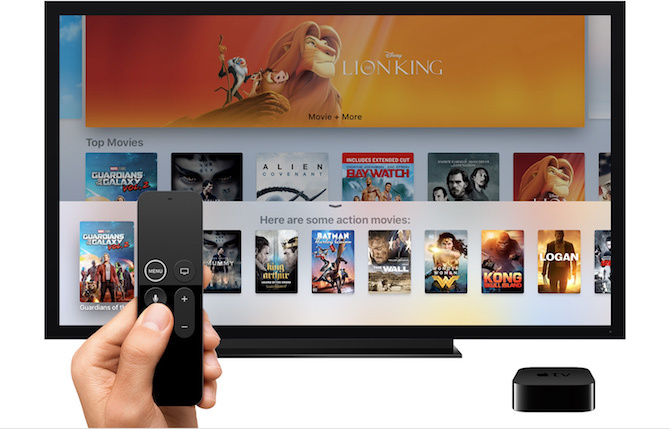
Siri على Apple TV محدود إلى حد ما ، ولكنه مدهش في وظائفه المحدودة. لقد أكدنا دائمًا أن Siri يضيء عند استخدامه للتحكم في الجهاز. ولم يكن هذا أصعب من أي وقت مضى على جهاز Apple TV.
إذا كنت في أحد البلدان التي تدعم Siri على Apple TV ، فقط اضغط مع الاستمرار على زر الميكروفون للتحدث إلى Siri iPhone بدون استخدام اليدين مع "Hey Siri": 4 أسباب لبدء استخدامهإليك كيف يمكن لأمر "Hey Siri" بدون استخدام اليدين من Apple أن يجعل حياتك أسهل. قراءة المزيد .
إذا كنت محبطًا من لوحة اللمس في Siri Remote ، فهذا بديل جيد لأن Siri على Apple TV يمكنه القيام بالكثير. جرب بعض هذه الأوامر:
- "العب المكتب": فقط اطلب من Siri تشغيل أي عرض تلفزيوني أو فيلم. سيقدم لك Siri قائمة بالأماكن التي يمكنك من خلالها دفق الوسائط أو شرائها.
- "العب The Office الموسم 6 الحلقة 4": يمكنك أن تكون محددًا كما تريد.
- "القفز إلى الأمام والعودة": يمكنك فرك بقدر ما تريد دون استخدام لوحة اللمس الدقيقة. تستطيع أن تقول ترجيع خمس ثوان أو إلى الأمام 10 دقائق وسيقوم Siri بذلك نيابة عنك.
- "من النجوم في هذا؟": كم مرة تتساءل من هو الممثل الضيف في برامجك المفضلة؟ في المرة القادمة ، ما عليك سوى سؤال Siri وستعرض لك قائمة من الممثلين.
2. اختصارات Siri عن بعد

يبدو Siri Remote من Apple TV أساسيًا إلى حد ما ، مع ستة أزرار فقط ولوحة لمس. ولكن يحتوي كل زر تقريبًا على نقرة مزدوجة وإجراء اللمس مع الاستمرار. هذا يعني أن هناك الكثير من الوظائف المخفية هنا ، مثل:
- عرض مخرجات الصوت بسرعة: هل تقوم بالتبديل بين سماعات الرأس ومكبرات الصوت بشكل متكرر؟ بدلا من الانتقال إلى لوحة المعلومات ، أمسك فقط لعب / وقفة زر لرؤية قائمة بجميع المخرجات المتاحة.
- التبديل بين التطبيقات: انقر نقرًا مزدوجًا فوق الرئيسية / TV زر وستدخل App Switcher الذي يشبه تمامًا المفتاح الموجود على iOS. يمكنك التمرير لأعلى لإنهاء التطبيق.
- شاشة التوقف الفورية: عندما تكون على الشاشة الرئيسية ، فقط اضغط على قائمة طعام زر مرة واحدة للكشف عن واحدة من شاشات التوقف الرائعة.
- الطوابع الزمنية: عندما تشاهد شيئًا ما ، سيؤدي النقر مرة واحدة على لوحة اللمس إلى الكشف عن جهاز التنظيف باستخدام الطابع الزمني الحالي. ولكن انقر مرة أخرى وستتغير الطوابع الزمنية إلى الوقت الحالي ووقت الانتهاء. في المرة القادمة التي تشاهد فيها فيلمًا وترغب في معرفة موعد الانتهاء ، استخدم هذه الحيلة.
3. قم بتوصيل سماعة بلوتوث
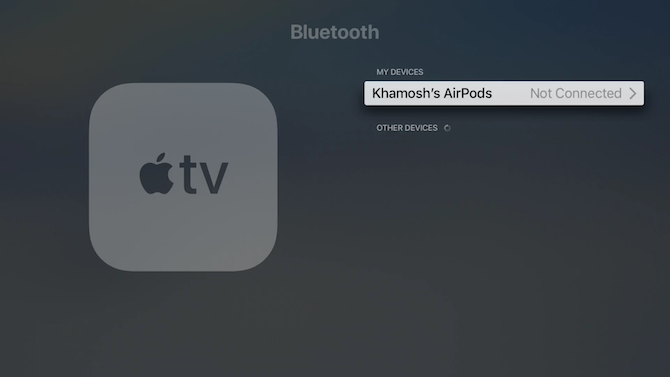
يدعم Apple TV عددًا كبيرًا من أجهزة Bluetooth. بخلاف أجهزة صوت Bluetooth الواضحة مثل سماعات الرأس ومكبرات الصوت ، يمكنك توصيل لوحة مفاتيح خارجية ووحدات تحكم في ألعاب MFi أيضًا.
اذهب إلى الإعدادات> أجهزة التحكم عن بعد والأجهزة> Bluetooth للبدء. إذا كان الجهاز في وضع الاكتشاف ، فستجده في أجهزة أخرى الجزء. حدد جهازًا لبدء عملية الاقتران.
4. استخدم iPhone الخاص بك كجهاز تحكم عن بعد
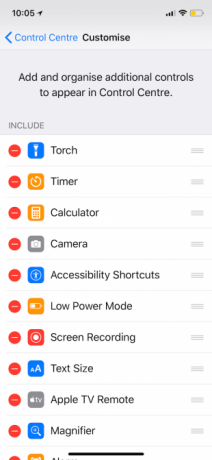
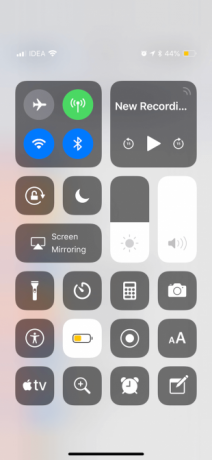
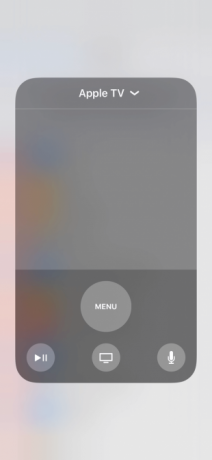
ألا تريد الوصول إلى جهاز التحكم عن بُعد الخاص بالتلفزيون؟ مجرد استخدم iPhone الخاص بك كجهاز Apple TV Remote كيفية التحكم عن بعد في Apple TV الخاص بك مع iPhone أو iPadلست بحاجة إلى جهاز التحكم عن بُعد في Apple TV لأن جهاز iPhone الخاص بك يمكنه القيام بكل شيء. إليك كيفية استخدام جهاز iPhone الخاص بك كجهاز تحكم عن بعد. قراءة المزيد في حين أن. يعمل هذا مع تطبيق Apple Remote من App Store أو عناصر التحكم الجديدة في مركز التحكم iOS 11.
اذهب إلى الإعدادات> مركز التحكم> تخصيص عناصر التحكم و أضف آبلالتحكم عن بعد إلى المزيج. الآن ، افتح مركز التحكم واضغط على آبل أيقونة. لديك الآن جهاز تحكم عن بعد كامل المزايا من Apple TV.
أفضل جزء في هذا هو أنه في حقل إدخال النص ، يمكنك الكتابة باستخدام لوحة مفاتيح برنامج iPhone بدلاً من التعامل مع طريقة إدخال النص الفظيعة لجهاز Apple TV.
5. قم بتعطيل اختصار تطبيق التلفزيون
في الآونة الأخيرة ، أصدرت Apple تطبيقها التلفزيوني الخاص بها وغيرت سلوك زر الشاشة الرئيسية. الآن ، بدلاً من الشاشة الرئيسية ، ينقلك إلى تطبيق التلفزيون.
كان من المفترض أن تكون هذه هي الواجهة الأمامية الجديدة للمحتوى من جميع التطبيقات والخدمات التي تستخدمها. بينما كان تطبيق التلفزيون يتحسن ويدعم الرياضة الحية والتوصيات الذكية ، فإن التطبيق في الغالب عديم الفائدة إذا كان كل ما تفعله شاهد Netflix على Apple TV Apple TV و Netflix Guide: النصائح والحيل ونصائح استكشاف الأخطاء وإصلاحهافي هذه المقالة ، نساعدك على إعداد Netflix على Apple TV الخاص بك ونقدم بعض النصائح والحيل ونصائح تحرّي الخلل وإصلاحه لتبدأ. قراءة المزيد وأمازون برايم فيديو.
إذا أردت استعادة السلوك القديم ، فانتقل إلى الإعدادات> أجهزة التحكم عن بعد والأجهزة> زر الصفحة الرئيسية وحدد الشاشة الرئيسية.
6. تغيير إعدادات السكون وشاشة التوقف
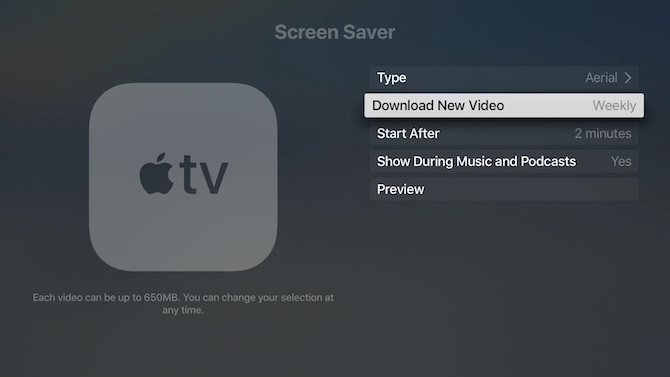
تجعل شاشات التوقف المذهلة من Apple TV خلفية رائعة. بشكل افتراضي ، ينام Apple TV بسرعة كبيرة. إذا كنت تحب مشاهدة حافظات الشاشة ، فانتقل إلى الإعدادات> عام> سكون بعد وحدد 30 دقيقة أو ساعة واحدة.
من حافظة الشاشة القسم ، انتقل إلى تنزيل فيديو جديد وتغيير التردد إلى أسبوعي أو اليومي لشاشات التوقف الحديثة (يستغرق تنزيل الفيديو حتى 650 ميجابايت). بعد ذلك ، انتقل إلى ابدأ بعد قسم وتقليل الوقت ل 2 دقيقة.
7. دفق الموسيقى أو الفيديو إلى Apple TV مع AirPlay
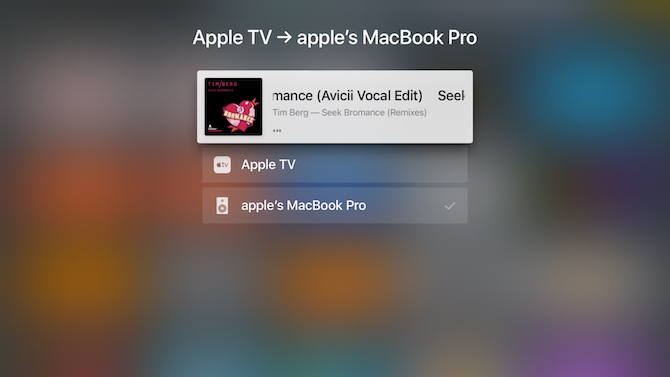
إذا لم يكن لديك مكبر صوت بلوتوث ، يمكنك استخدام التلفزيون أو إعداد المسرح المنزلي كمكبر صوت بدلاً من ذلك. يمكن أن يعمل Apple TV كمستقبل AirPlay لكل من الصوت والفيديو ، والعملية سلسة للغاية.
عندما تكون في تطبيق موسيقى أو فيديو ، انقر على رمز AirPlay المألوف. ستجد هذا الرمز في الان العب القطعة على شاشة القفل وفي مركز التحكم كذلك. من هذه القائمة ، حدد Apple TV الخاص بك. يمكنك الآن التحكم في التشغيل من جهاز التحكم عن بُعد في Apple TV أيضًا.
8. تحكم في منزلك الذكي
إذا كان لديك تم إعداد أجهزة HomeKit عبر منزلك، يمكنك استخدام Apple TV الخاص بك كمحور مخصص للتحكم في جميع أجهزتك المنزلية الذكية. من إعدادات التطبيق ، انتقل إلى الحسابات> iCloud> HomeKit وقم بتوصيل Apple TV بإعداد HomeKit الخاص بك.
بدلاً من ذلك ، يمكنك التثبيت تطبيقات Apple TV للتحكم في أجهزتك المنزلية الذكية كيفية استخدام تطبيقات Apple TV لأتمتة منزلك بالكاملApple TV ليس للتسلية فقط. باستخدام هذه التطبيقات الرائعة ، يمكن أن تعمل أيضًا كمحور قوي لمنزلك الذكي! قراءة المزيد .
9. تمكين الوضع المظلم في Apple TV
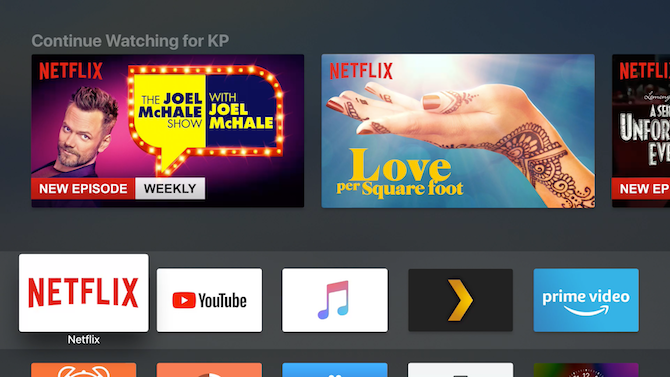
طالما أنك تشغل أحدث إصدار من tvOS ، يمكنك تمكين وضع مظلم رائع ومنع الضوء الأعمى عند مشاهدة التلفزيون ليلاً.
اذهب إلى الإعدادات> عام> المظهر وانتقل إلى داكن. إذا كنت تريد تمكين الوضع المظلم فقط عندما يحين وقت الليل ، فاختر تلقائي.
10. اجعل Apple TV Remote Remote أسهل في الاستخدام

جهاز Siri Remote هو أحد الجوانب الأكثر إحباطًا في Apple TV. إنه متماثل تمامًا. لا توجد طريقة لمعرفة النهاية التي دون النظر إليها. من السهل أيضًا أن تخسر وراء وسائد الأريكة ، مما يجعل تكلفة استبدال 60 دولارًا مخيفة. لكن حالة بسيطة ستحل جميع مشاكلك.
بمجرد أن يكون لدى جهاز التحكم عن بعد في Apple TV حالة ، مثل هذا العرض من AKWOX، سيكون من الأسهل بكثير اكتشاف. تسهل الحالة أيضًا معرفة الطريقة التي تمسك بها جهاز التحكم عن بعد دون النظر إليها. وداعا ، ضربات عرضية!
لا تنس تطبيقات Apple TV
في حين أن متجر tvOS App Store مليء بجميع أنواع التطبيقات ، فإن أفضل ما يقدمه Apple TV هو الترفيه. بفضل جهاز التحكم عن بعد Siri Remote والأجهزة السريعة وسعي Apple لتحقيق تناسق التصميم ، فإن Apple TV هو أفضل مكان لاستهلاك الوسائط لأي مستخدم Apple.
إذا كنت بحاجة إلى إثبات ، تحقق من ذلك أفضل تطبيقات Apple TV الترفيهية أفضل 21 تطبيق ترفيهي لجهاز Apple TV الخاص بكيتمتع Apple TV بإمكانية الوصول إلى بعض التطبيقات المدهشة حقًا. قراءة المزيد .
خاموش باتاك كاتب تكنولوجيا مستقل ومصمم تجربة مستخدم. عندما لا يساعد الأشخاص في الاستفادة من تقنياتهم الحالية على أفضل وجه ، فهو يساعد العملاء على تصميم تطبيقات ومواقع ويب أفضل. في وقت فراغه ، ستجده يشاهد العروض الكوميدية الخاصة على Netflix ويحاول مرة أخرى قراءة كتاب طويل. هوpixeldetective على تويتر.


